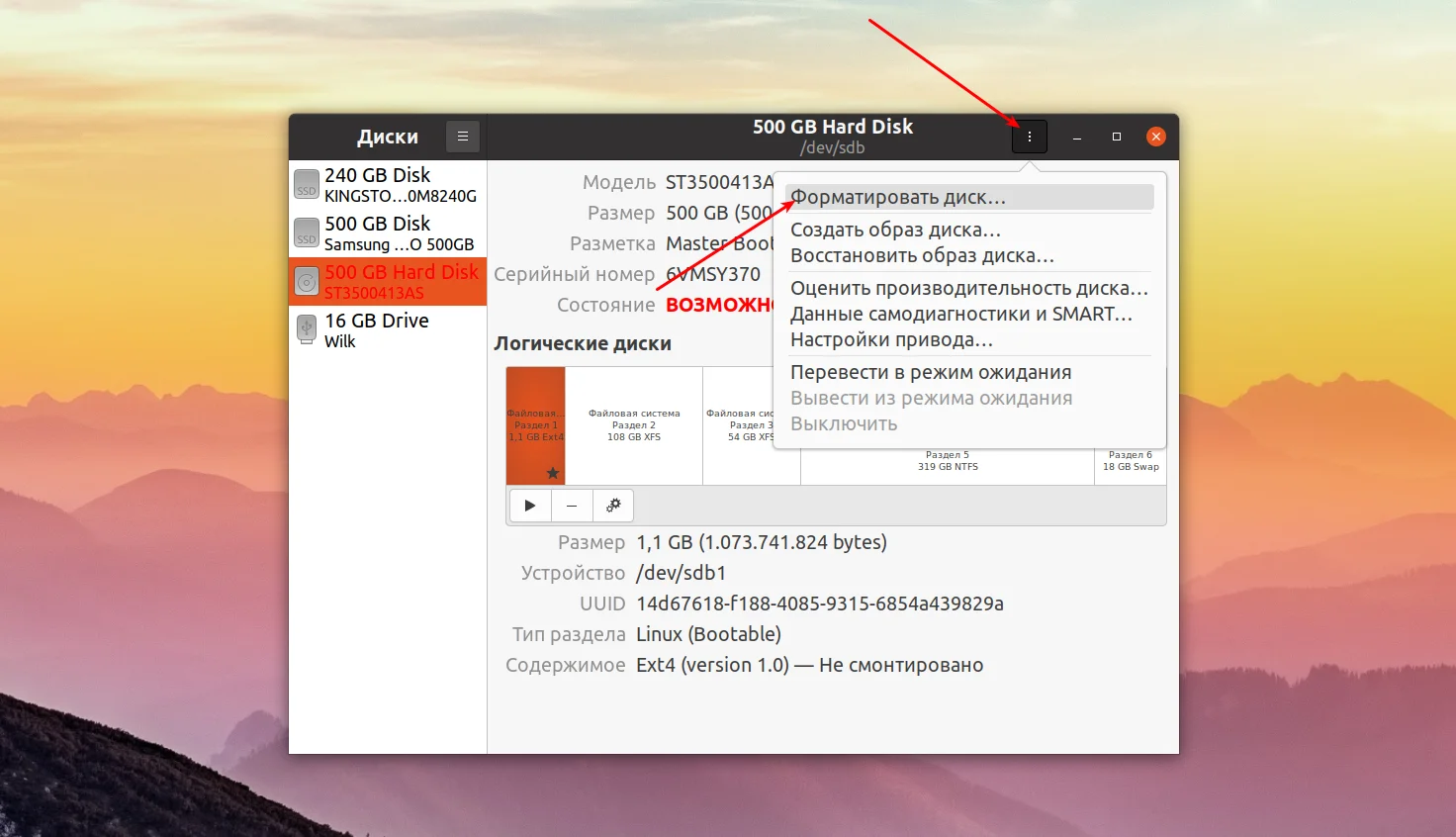Форматируем диск в Linux: пошаговый гид для новичков
Вы только что подключили новый диск, а система его не видит? Не спешите паниковать! Эта простая операция, которую многие боятся, на самом деле выполняется за несколько кликов.
Перед вами готовое руководство, которое превратит вас из новичка в уверенного пользователя. Мы покажем самый быстрый и безопасный способ подготовки диска к работе, доступный в любой системе Linux.
Вы научитесь работать с встроенной утилитой «Диски», не открывая терминал и не запоминая сложные команды. Мы разберем все этапы: от выбора типа таблицы разделов до создания файловой системы.
Вы узнаете, в чем ключевая разница между быстрым и полным форматированием и какой вариант выбрать для новой покупки, а какой — для диска, который вы собираетесь продать. Мы поможем вам принять правильное решение, чтобы ваши данные остались в безопасности.
Поймете, какую файловую систему выбрать для совместимости с Windows, а какая идеально подойдет только для Linux. Больше никакой путаницы между Ext4, NTFS и FAT!
Готовы сделать ваш новый HDD или SSD полностью готовым к работе? Переходите к статье — и уже через 5 минут ваш диск будет отформатирован и настроен!
Одна из самых первых задач, которую надо сделать после установки нового жесткого диска или SSD накопителя в компьютер, это отформатировать его и создать на нём разделы, на которых будут размещены данные. Форматировать диск можно разными способами. Для этого существует несколько консольных утилит с разным уровнем сложности работы, такие как fdisk, cfdisk и parted, а также графические утилиты, например GParted и Gnome Диски.
Про каждую из консольных утилит на этом сайте уже есть отдельная статья. Поэтому в этой статье мы поговорим как выполняется форматирование диска в Linux с помощью графических инструментов.
Как форматировать диск в Linux
Допустим, вы купили новый или бывший в употреблении жесткий диск и вам надо его отформатировать. Запустите утилиту Диски из главного меню системы. Затем выберите в колонке слева нужный жесткий диск. В данном случае это HDD на 500 Гб:
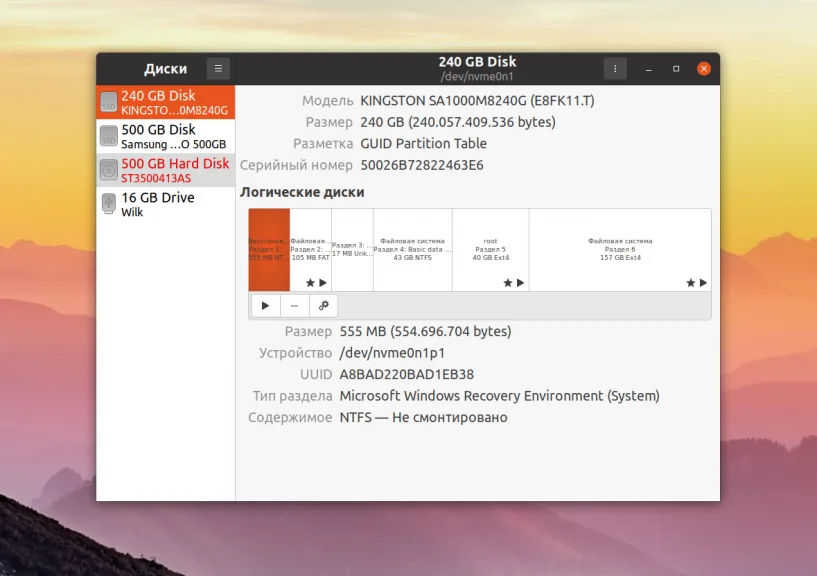
Далее кликните по кнопке вызова меню в правом верхнем углу окна и выберите Форматировать диск:
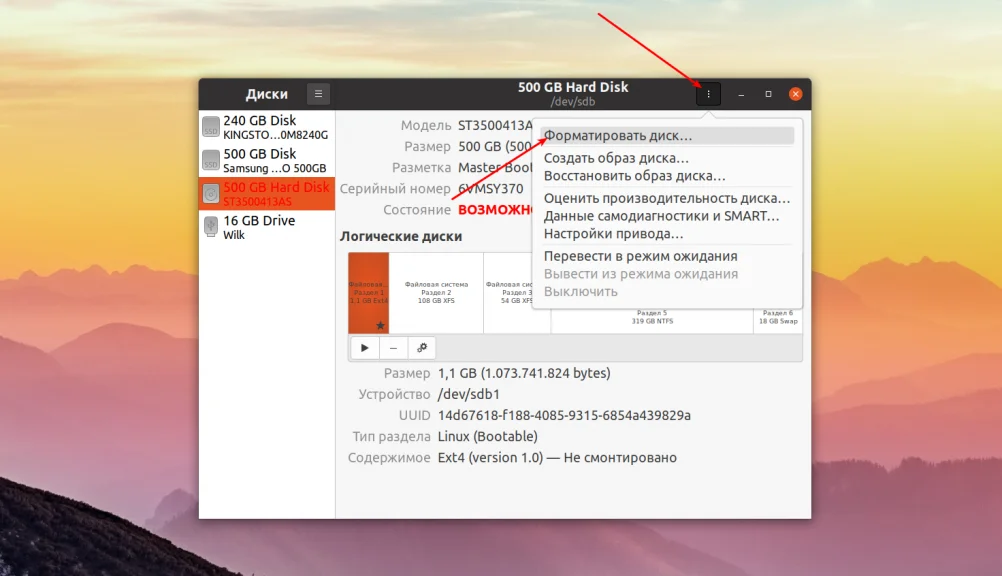
На следующем этапе программа предложит вам выбрать способ форматирования, быстрое, при котором будет просто создана новая таблица разделов, или медленное, при котором все данные будут перезаписаны нулями. Также в этом окне надо выбрать таблицу разделов. Если вы собираетесь использовать диск вместе с современной системой лучше оставить GPT:
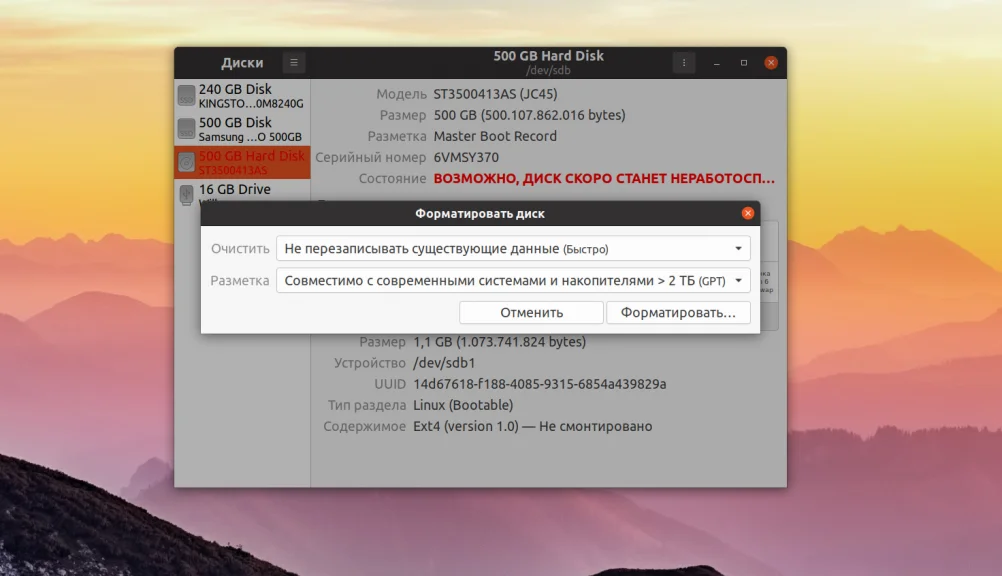
Далее программа спросит действительно ли вы хотите форматировать диск. Если вы выбрали быстрый способ, то сообщит, что если вы хотите выбросить диск или продать, надо использовать медленный способ, чтобы данные уже нельзя было восстановить:
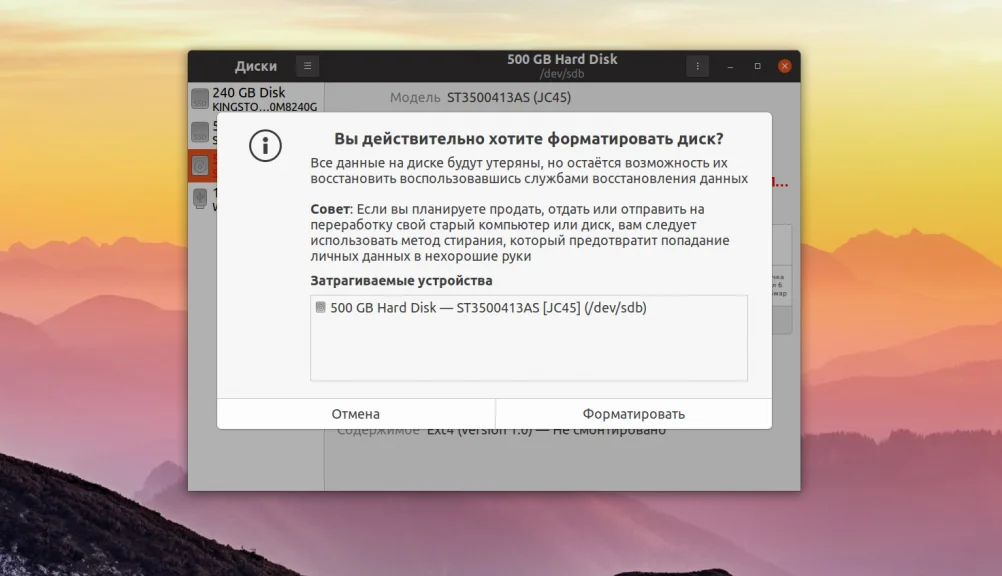
При быстром варианте форматирование будет выполнено мгновенно, и вы получите пустой жесткий диск. Теперь на нём необходимо создать новые разделы, на которых будут хранится данные. Для этого кликните по кнопке со значком плюса:
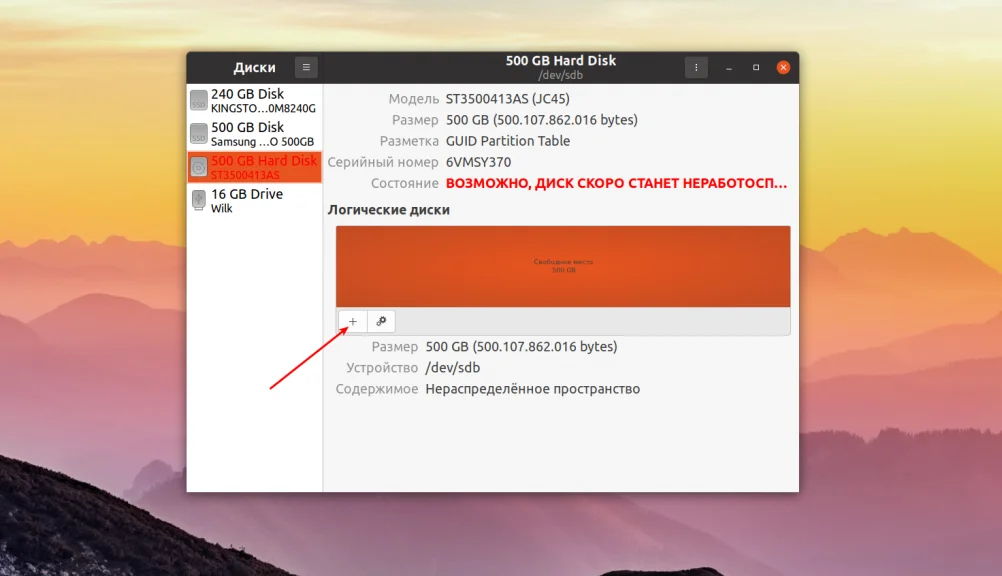
Затем выберите размер будущего раздела. В данном примере я создам раздел из всего свободного пространства:
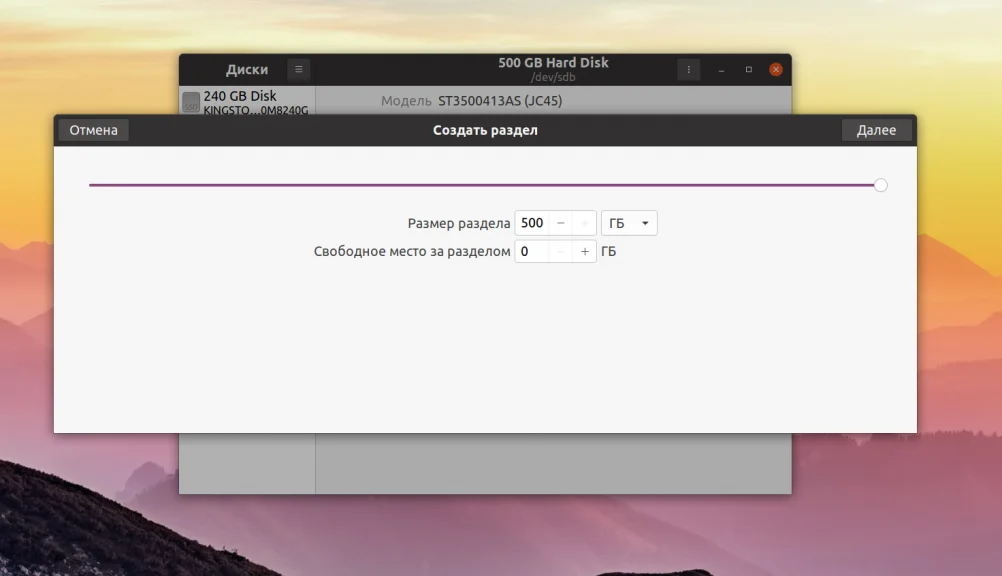
На следующем шаге программа предложит выбрать файловую систему для раздела. Если вы хотите использовать этот диск только с Linux, то можно оставить Ext4, для использования его в Windows надо выбрать NTFS. Файловую систему FAT лучше не использовать, потому что максимальный размер файла в ней может быть только четыре гигабайта:
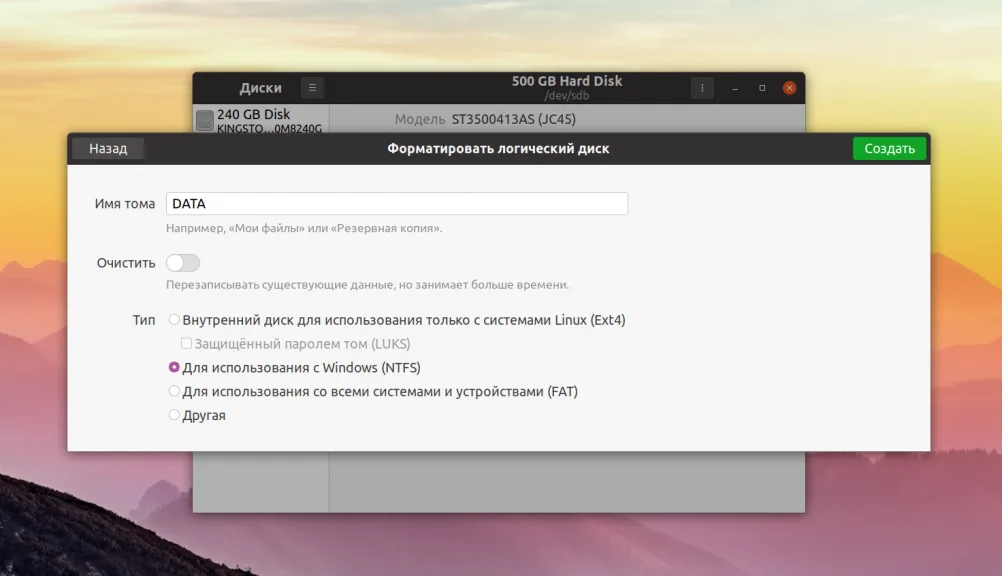
После этого шага раздел станет доступным для использования:
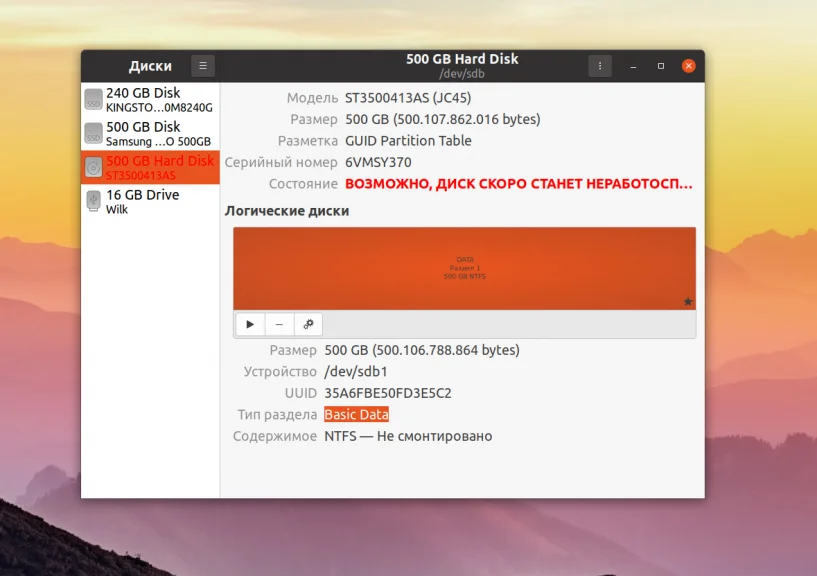
Теперь его можно монтировать и использовать для ваших задач. Если вы собрались продать диск или отправить его в утилизацию разделы создавать не обязательно, достаточно только форматировать его, для того чтобы никто не смог получить доступ к вашим данным.
Выводы
В этой статье мы рассмотрели как форматировать диск в Linux. Как видите, для этого существует огромное количество способов, но этот самый простой и вам даже не понадобится устанавливать в систему дополнительные программы. Если вы используете KDE, а не Gnome, то вам лучше воспользоваться Gparted. На сайте есть отдельная статья об этой утилите. Таким способом можно форматировать не только HDD и SSD диски, но и обычные флешки.